Internetowe strumieniowanie muzyki z Winamp Player i MIXXX DJ Console za pomocą „Shoutcast Radio Server” w Linux

- 3450
- 321
- Maria Piwowarczyk
Poprzedni samouczek dotyczący serwera Shoutcast, po prostu obejmował podstawową konfigurację serwera Centos 7 Dystrybucja Linux, bez przesyłania strumieniowego mediów na żywo.
Ten przewodnik nie jest adresowany dla zaawansowanych użytkowników Linux i poprowadzi Cię przez proces korzystania z jednego z najpopularniejszych odtwarzaczy muzycznych na platformach Windows, Winamp, do transmisji mediów audio online ze zdalnych punktów z pomocą Wtyczka Shoutcast DSP i także, w jaki sposób możesz użyć Mixxx DJ Console, najbardziej zaawansowany program miksowania muzyki w Linux, aby umieścić muzykę mieszaną na antenie przez Internet.

Wymagania:
- Zainstaluj serwer radiowy Shoutcast na Linux
- Zainstaluj Linux Mint 17 (Qiana)
Chwila Mixxx jest dostępny we wszystkich głównych dystrybucjach Linux, ten przewodnik obejmie tylko instalację i konfigurację Mixxx Linux Mint 17, która jest najlepiej przydatną platformą dla początkujących, którzy potrzebują tylko bezpłatnej platformy open source, z zaledwie kilkoma prostymi kliknięciami lub odległością poleceń, aby zainstalować i skonfigurować wszystkie pakiety debiliza.
Ważny: Jak powiedziałem, następujące instrukcje są praktycznie testowane Linux Mint 17, Ale te same instrukcje mogą również działać na wszystkich innych głównych rozkładach Linux, jedyną różnicą jest część instalacji Mixxx, która również można ją zdobyć, robiąc mniam lub apt.
Krok 1: Zainstaluj i skonfiguruj mixxx, aby przesyłać strumieniowo pliki audio do serwera krzyczącego
1. Jeśli nie jesteś zaawansowanym użytkownikiem Linux, a wiersz poleceń brzmi przerażająco, możesz zainstalować Mixxx Program z graficznego interfejsu użytkownika, otwierając Linux Mint Menedżer oprogramowania.
Kliknij Minut Linux Mint Menu, iść do Menedżer oprogramowania, Szukaj Mixxx Oprogramuj i zainstaluj go w systemie, jak przedstawiono na zrzutach ekranu poniżej.
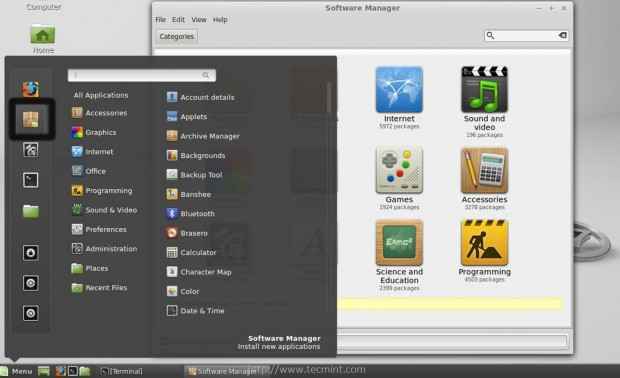 Menedżer oprogramowania
Menedżer oprogramowania 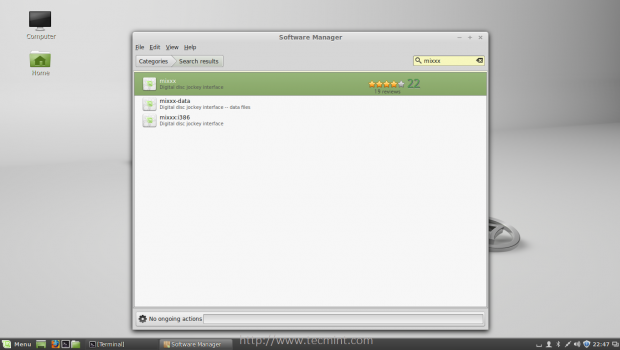 Wyszukaj oprogramowanie mixxx
Wyszukaj oprogramowanie mixxx 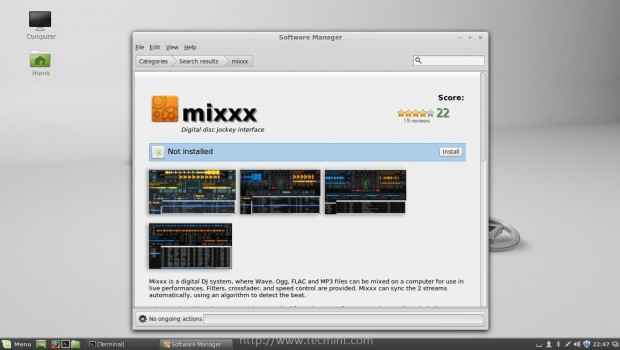 Zainstaluj oprogramowanie mixxx
Zainstaluj oprogramowanie mixxx 2. Jako alternatywę dla minimalizacji czasu, możesz użyć wiersza poleceń do instalacji Mixxx. Otwórz Terminal i wpisz następujące polecenie, aby zainstalować oprogramowanie mixxx.
$ sudo apt-get instaluj mixxx
 Instalowanie pakietu Mixxx
Instalowanie pakietu Mixxx 3. Po zainstalowaniu mixxx w systemie należy skonfigurować, aby móc transmitować na żywo audio Shoutcast serwer. Otwórz mixxx i dodaj
folder zawierający próbki audio w celu przetestowania konfiguracji. Załaduj próbki muzyki do konsol mixxx, a następnie przejdź do Opcje Menu -> Preferencje.
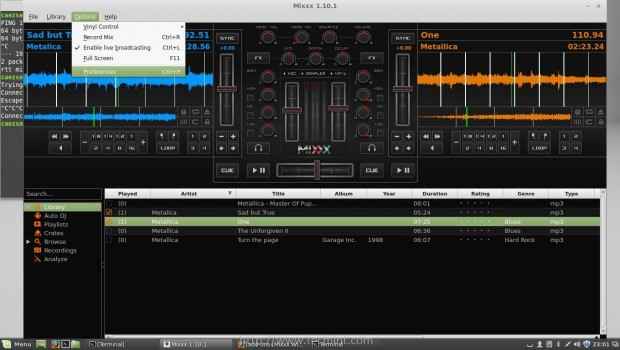 Konsola Mixxx
Konsola Mixxx 4. NA Preferencje Menu przejdź do dołu Nadawanie na żywo i użyj następujących ustawień (sprawdź zrzut ekranu poniżej jako przykład).
- Sprawdzać Włącz transmisję na żywo skrzynka.
- Wybierać Shoutcast Połączenie serwera
- Wprowadź swój serwer Shoutcast Adres IP lub nazwa DNS Gospodarz wniesiony.
- Wprowadź swój serwer Shoutcast Port liczba (domyślnie jest 8000 Jeśli nie zmieni się).
- Wchodzić Admin NA Zaloguj sie Filleld (domyślny użytkownik dla serwera Shoutcast).
- NA Hasło złożony Wpisz swój StreamPassword_1 skonfigurowany na serwerze Shoutcast (sc_server.conf plik ).
- Sprawdzać Strumień publiczny Poleć i wprowadź informacje o stacji radiowej.
- Jeśli parujesz MP3 Wybierz ten format na kodowaniu.
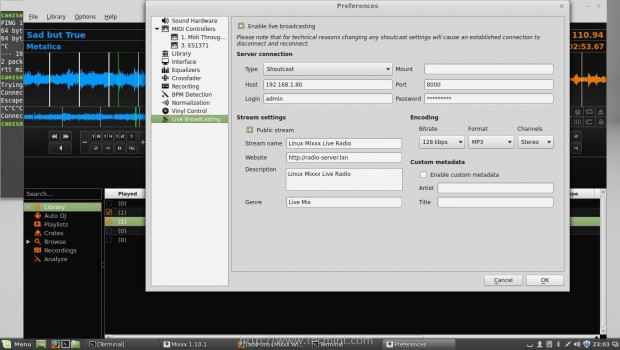 Nadawanie na żywo
Nadawanie na żywo 5. Po zakończeniu uderzenia OK przycisk, aby zastosować ustawienia i nowe wyskakujące okienko powinno pojawić się, jeśli połączenie z serwerem Shotcast zostało pomyślnie ustanowione.
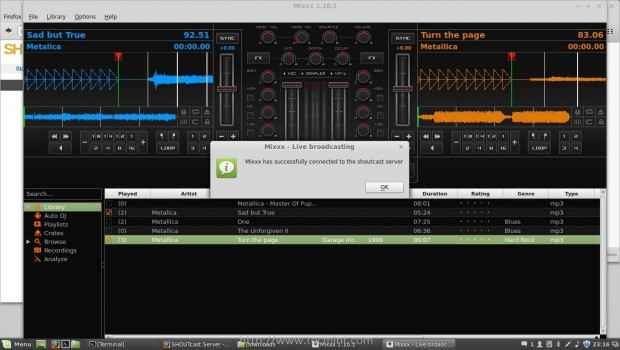 Sprawdź ustawienia mixxx
Sprawdź ustawienia mixxx To wszystko! Uderz w Grać przycisk z Mixxx Konsola i Twój dźwięk powinny być teraz przesyłane na serwer, który będzie transmitował na żywo w twoich sieciach lub Internecie.
6. Jeśli chcesz przetestować funkcjonalność serwera, otwórz przeglądarkę i wpisz swój serwer Shoutcast Adres IP lub nazwa domeny z numerem portu na adresie URL http: // 192.168.1.80: 8000 a strumień na żywo powinien być dostępny do pobrania, klikając Słuchać.
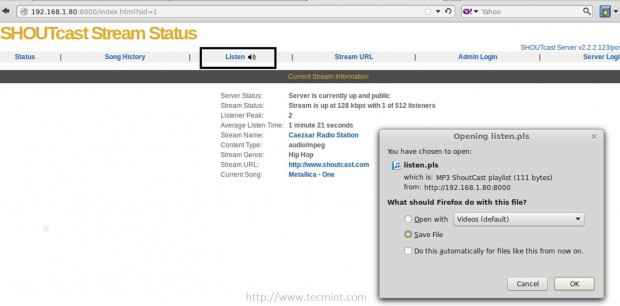 Streaming mediów na żywo
Streaming mediów na żywo 7. Po pobraniu pliku odtwarzania listy strumieniowej serwera użyj swojego ulubionego odtwarzacza muzycznego, aby go otworzyć i posłuchać utworów stacji radiowej (w moim przypadku używam Zuchwały odtwarzacz w systemie Linux, a nawet w systemie Windows, aby słuchać internetowych stacji radiowych).
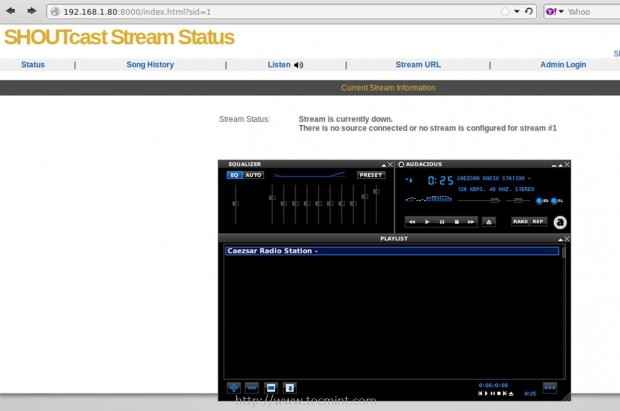 Streamingowe stacje radiowe
Streamingowe stacje radiowe Staraj się także nie słuchać stacji radiowej z tego samego hosta, który przesyłasz przesyłanie strumieniowe na serwer, ale użyj innego komputera, aby wprowadzić, aby wykrzykować stronę internetową Steam i pobrać plik PlayList.
Krok 2: Skonfiguruj WinAMP w systemie Windows, aby przesyłać strumieniowo dźwięk do serwera krzyczącego
8. Winamp można przekształcić w potężnego odtwarzacza strumieniowego multimediów przy pomocy Wtyczka Shoutcast DSP. Najpierw przejdź do strony pobierania Nullsoft i pobij ostatnią wersję Shoutcast DSP.
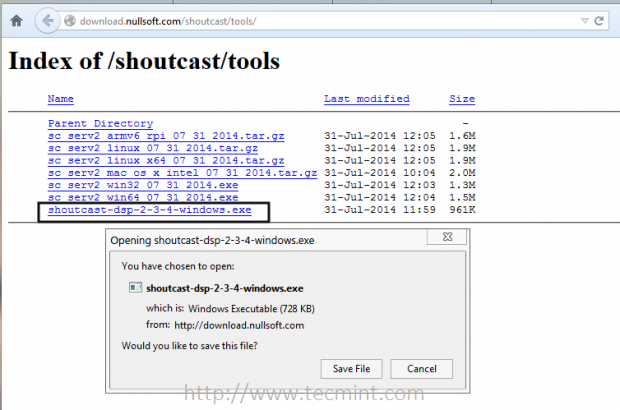 Pobierz wtyczkę Shoutcast DSP
Pobierz wtyczkę Shoutcast DSP 9. Po zainstalowaniu tej wtyczki otwórz Winamp odtwarzacz i przejdź do Opcje -> Preferencje. NA Preferencje Menu przejdź do Wtyczki, Wybierz włącz DSP/Efekt, wybierać Shoutcast Źródło DSP I uderzyć Skonfiguruj aktywną wtyczkę.
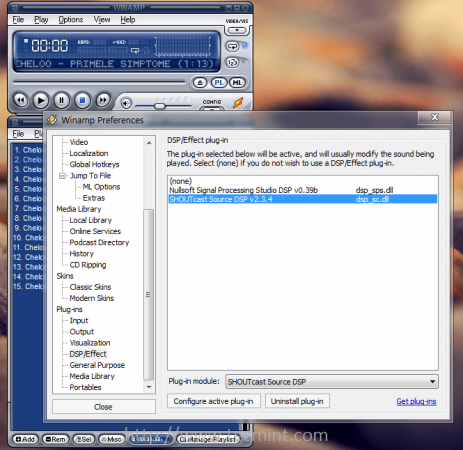 Active Shoutcast wtyczka DSP
Active Shoutcast wtyczka DSP 10. Nowe okno o nazwie Źródło Shoutcast powinno się pojawić. Teraz nadszedł czas, aby skonfigurować Winampa do nadawania mediów audio, aby wykrzykiwać serwer w Linux. Na górnych zakładkach kliknij Wyjście i wybierz Wyjście 1. Następnie przejdź do dolnych zakładek, naciśnij Zaloguj sie menu i wprowadź swój Adres IP serwera Shoutcast lub nazwa domeny, Port numer.
Wybierać 1 Do Identyfikator strumienia i wejdź Admin użytkownik DJ/ID użytkownika śledzony przez StreamPassword_1 skonfigurowany na serwerze (sc_serv.conf plik) i Podłącz za pomocą trybu automatycznego.
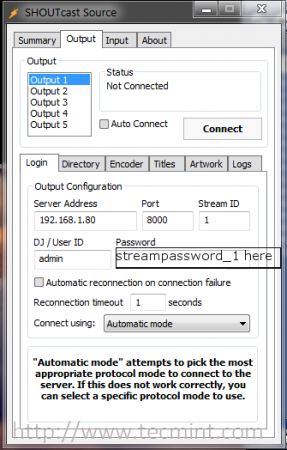 Audio transmisji online
Audio transmisji online 11. Następnie przenieś się do drugiej dolnej karty nazwanej Informator, sprawdzać Upublicznić ten strumień Box, wprowadź Nazwa dla stacji radiowej i publiczności URL adres.
Jeśli masz już stronę internetową dla odwiedzających (możesz również umieścić swój adres IP serwera Shoutcast i port na adresie URL). - Opcjonalny krok.
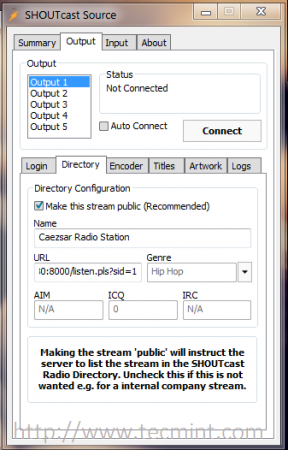 Internetowy streaming audio
Internetowy streaming audio 12. Aby skonfigurować ostatnie ustawienie, naciśnij Enkoder Tab, wybierz swoje ulubione media Typ enkodera (zwykle mp3), zostaw wartości domyślne dla Ustawienia enkodera i uderzył Łączyć przycisk.
Jeśli chcesz Wtyczka DSP Aby automatycznie uruchomić i połączyć się z serwerem Shoutcast po uruchomieniu odtwarzacza WinAmP, również sprawdź Automatyczne polączenie skrzynka.
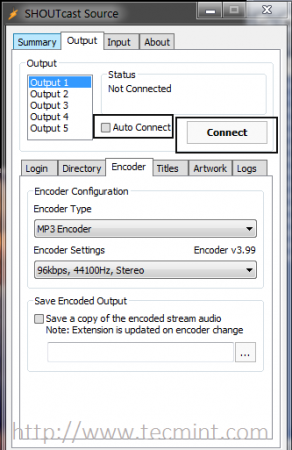 Konfiguracja enkodera
Konfiguracja enkodera 13. Jeśli ustawienia są prawidłowe, otrzymasz wiadomość Status Wyświetlanie ilości danych wysłanych na serwer Shoutcast. Otwórz Kit i połącz się ze zdalnym połączeniem terminali SSH z serwerem Shoutcast, powinieneś zobaczyć szczegółowe informacje o statusie połączenia.
 Potwierdź konfigurację enkodera
Potwierdź konfigurację enkodera 14. Możesz także sprawdzić status i informacje o strumieniu radiowym, odwiedzając adres IP serwera Shoutcast na porcie 8000 z innego komputera i pobrać listę odtwarzania multimediów serwera, aby słuchać muzyki za pomocą ulubionego odtwarzacza audio.
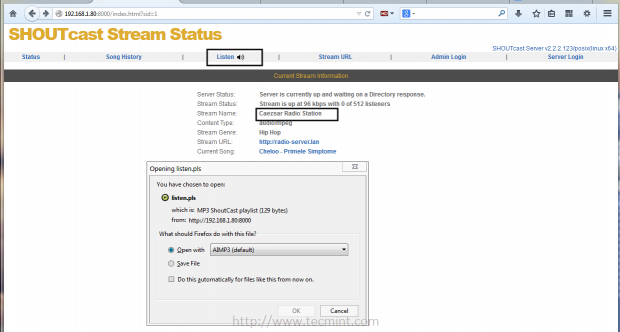 Sprawdź status strumienia radiowego
Sprawdź status strumienia radiowego 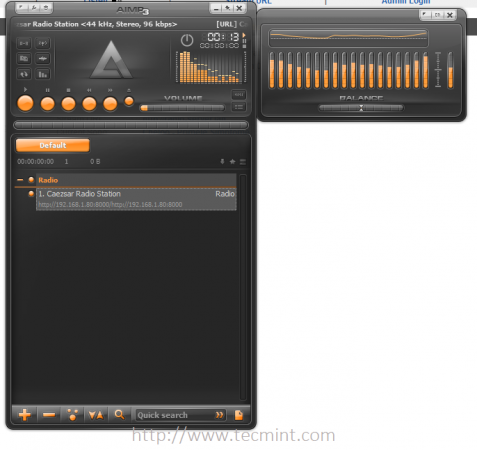 Streaming Internet Radio Station
Streaming Internet Radio Station 15. Jeśli masz aktywne połączenie internetowe i sprawdziłeś Upublicznić ten strumień NA DSP podłącz Informator Zakładka skonfigurowana w Winamp. Twoja stacja radiowa Nazwa Z załączonym adresem URL zostanie automatycznie skąpiony i wyświetlany na http: // www.Shoutcast.Strona komicialna. które możesz odwiedzić, klikając Nazwa Steam Z interfejsu internetowego Server Shoutcast Server.
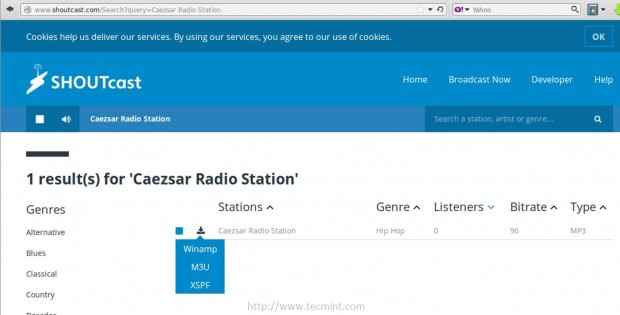 Lista stacji Shoutcast
Lista stacji Shoutcast Krok 3: Wykonaj zadania administracyjne Shoutcast
16. Aby zarządzać strumieniem stacji radiowej, przejdź do interfejsu internetowego Shoutcast w http: // server_ip: 8000, Kliknij Logowanie administracyjne hiperłącze, wprowadź skonfigurowane poświadczenia strumienia serwera sc_serv.conf Plik z Linux i będziesz mógł wykonywać zadania administracyjne, takie jak przeglądanie słuchaczy, wyświetlanie historii utworów, klientów zakazu i nie tylko.
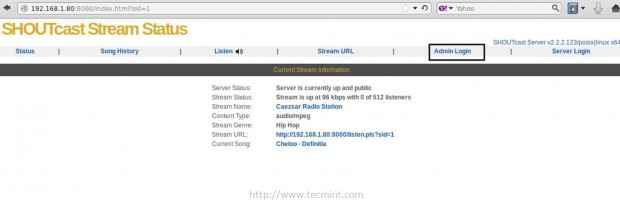 Zarządzaj stacją Shoutcast
Zarządzaj stacją Shoutcast 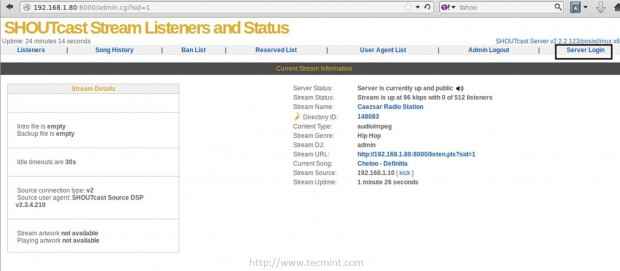 Informacje o strumieniu krzycząc
Informacje o strumieniu krzycząc 17. Aby uzyskać bardziej zaawansowane ustawienia serwera Shoutcast, przejdź do tego samego adresu, co opisane powyżej, naciśnij Logowanie serwera hiperłącze, wprowadź poświadczenia serwera
skonfigurowane w tym samym sc_serv.conf Plik i interfejs internetowy serwera powinny pojawić się.
Na tej stronie możesz zapoznać się z dziennikami serwerów, użyć ilości przepustowości, zarządzać pary radiowymi lub innymi ustawieniami.
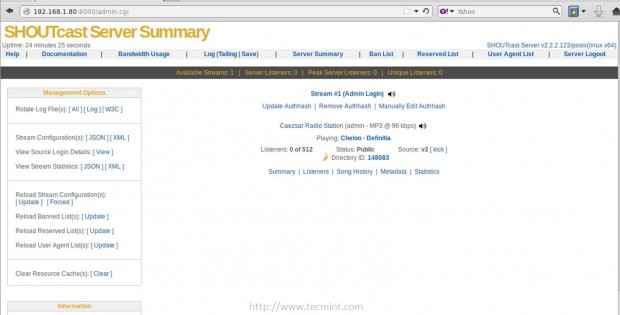 Ustawienia serwera Shoutcast
Ustawienia serwera Shoutcast To wszystko, czego potrzebujesz, aby skonfigurować prosty serwer radiowy do nadawania plików audio przez sieci lub Internet za pomocą serwera Linux i odtwarzaczy audio multimediów z Linux lub Windows. Aby uzyskać bardziej zaawansowane ustawienia, odwiedź oficjalną stronę wiki shoutcast pod adresem
Przewodnik po kokach zaczął
Jeśli planujesz przesyłać strumieniowo muzykę lub inne pliki multimedialne w Internecie, powinieneś zdawać sobie sprawę z praw autorskich. My (Tecmint.com) Strona internetowa nie ponosi żadnego sposobu odpowiedzialności za to, jakie media będziesz przesyłać strumieniowo, konfigurując własny serwer radiowy za pomocą tego samouczka jako wskazówek.
- « Migracja partycji LVM do nowej woluminu logicznego (Drive) - Część VI
- Zautomatyzowane instalacje wielu dystrybucji RHEL/CENTOS 7 za pomocą plików PXE i plików Kickstart »

